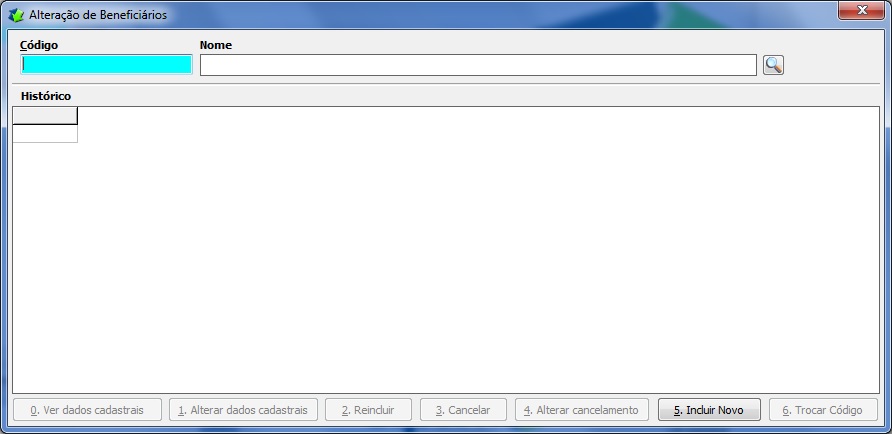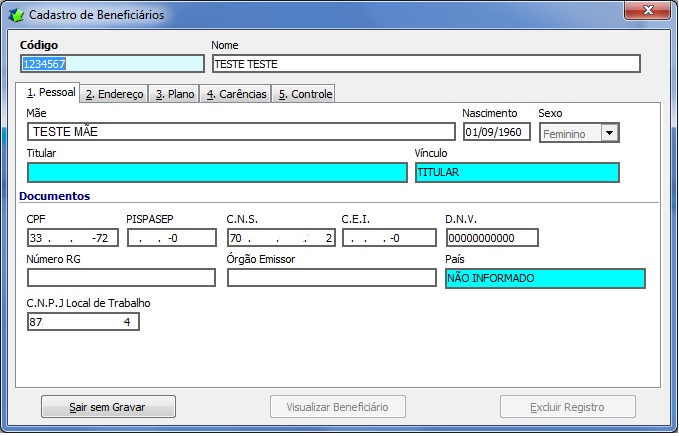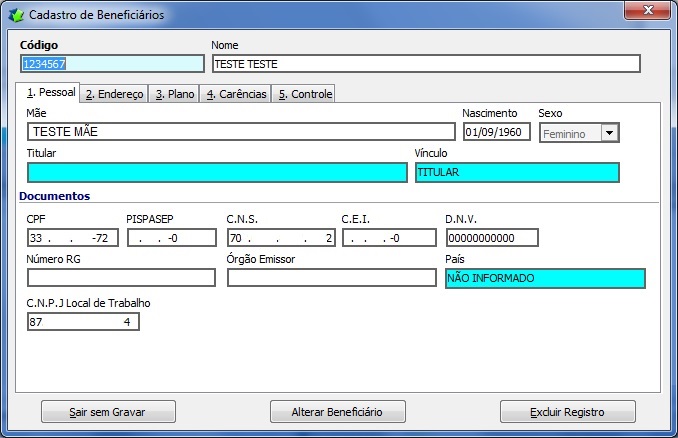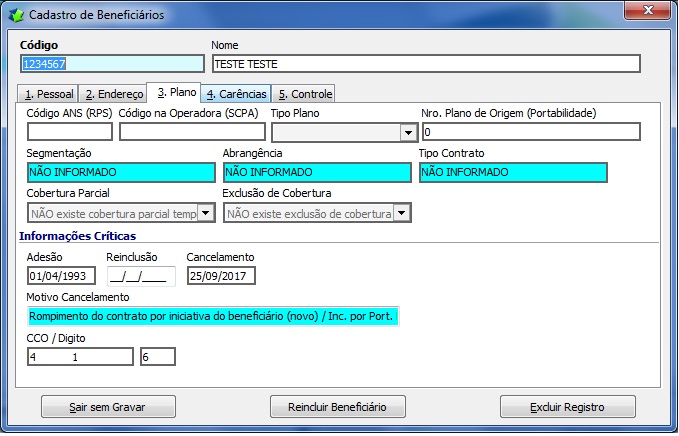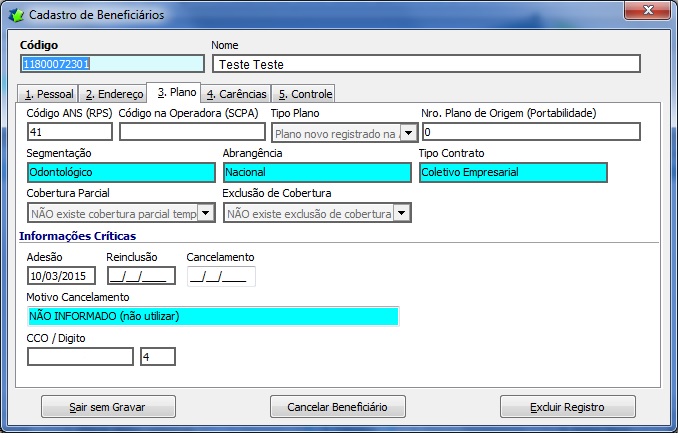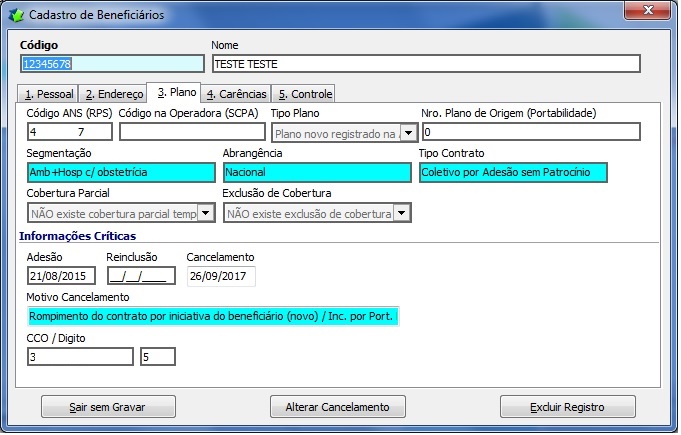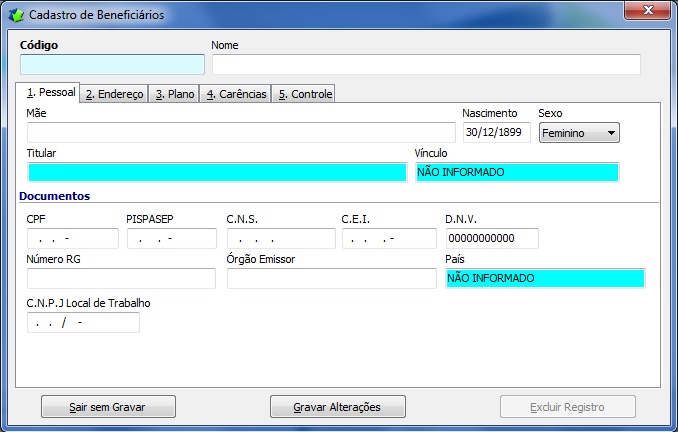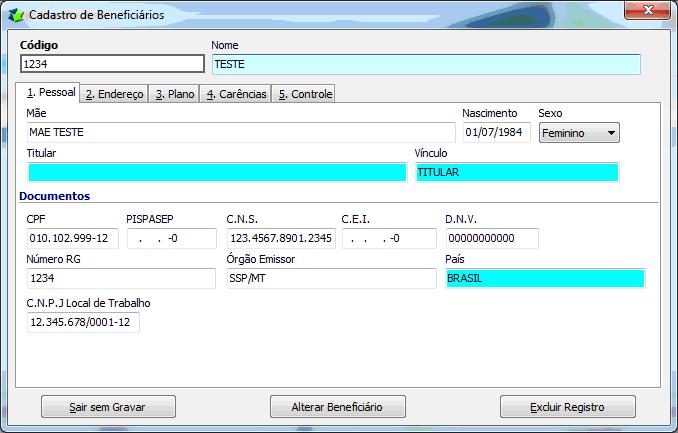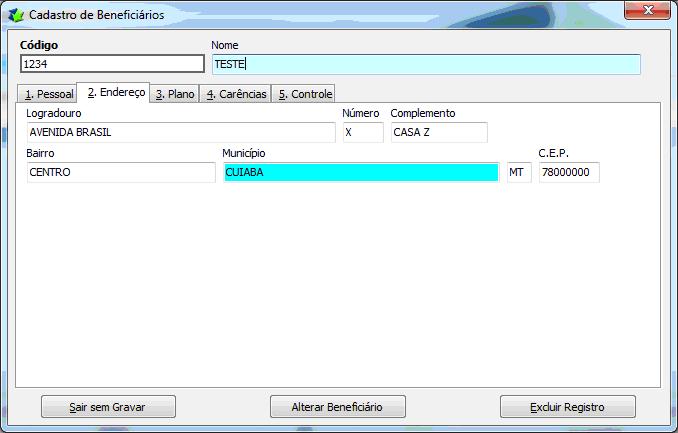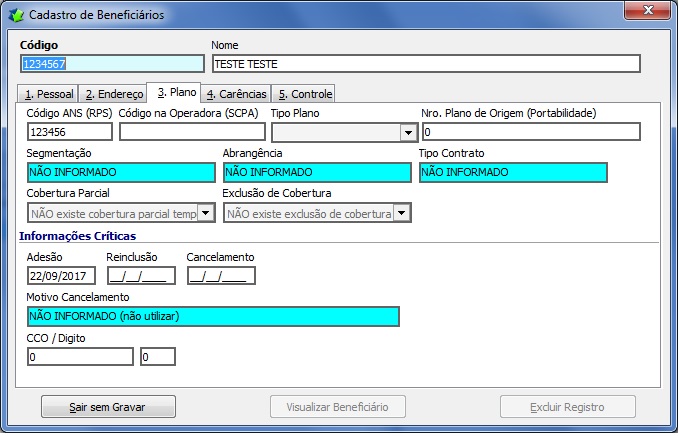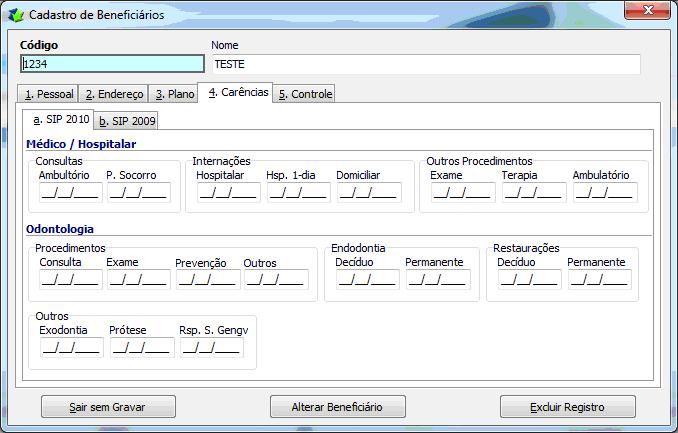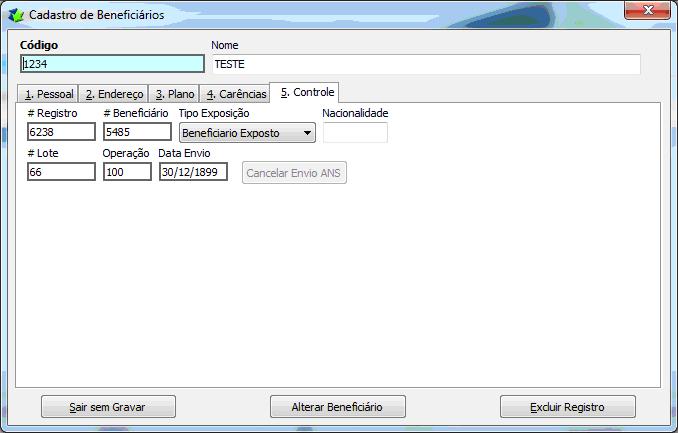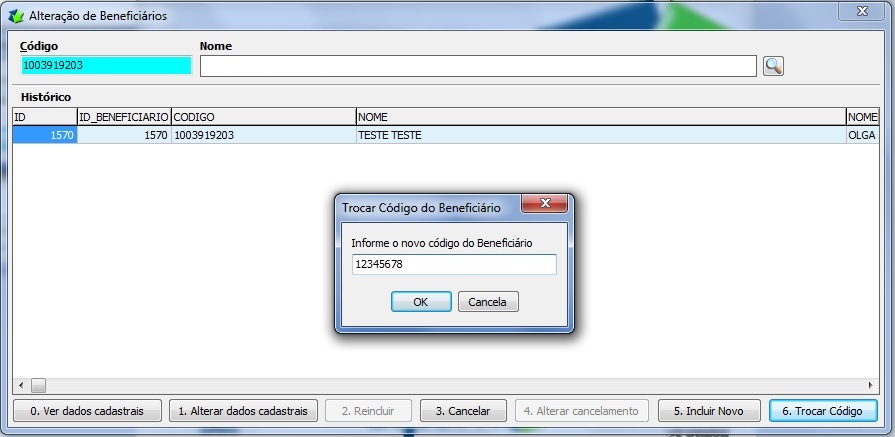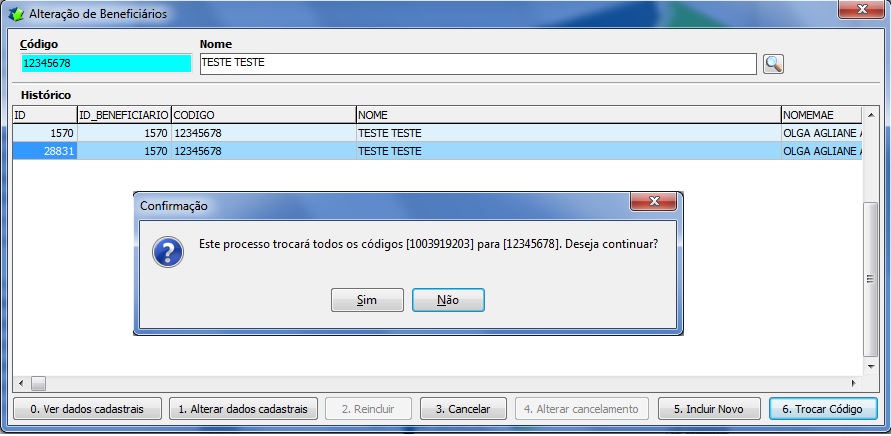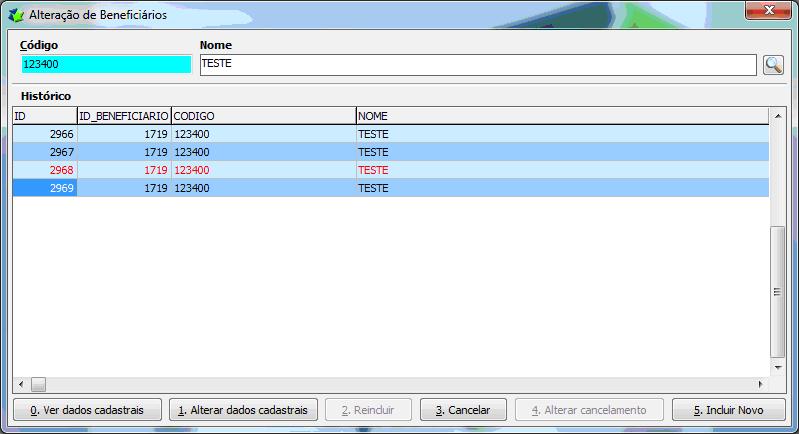Mudanças entre as edições de "Cadastro de Beneficiários"
(→Incluir Novo) |
|||
| Linha 48: | Linha 48: | ||
:::[[Arquivo:Cadastro beneficiários.jpg]] | :::[[Arquivo:Cadastro beneficiários.jpg]] | ||
| + | |||
| + | :Como já foi dito, a inclusão de um beneficiário é feita através do botão "Incluir Novo", ao selecionar está opção é necessário o preenchimento correto das seguintes abas. | ||
| + | |||
| + | ==== ABA 1.PESSOAL==== | ||
| + | |||
| + | :::[[Arquivo:imagem29sipsim.jpg]] | ||
| + | |||
| + | :Na primeira Aba '''1.Pessoal''' temos as informações Nome da Mãe, Data de Nascimento, sexo e um campo para preenchimento do titular. | ||
| + | |||
| + | :Como este campo esta preenchido em azul, o seu objetivo é o de permitir o relacionamento do registro atual com o registro do titular. Basta pressionar <F4> para selecionar o titular. | ||
| + | |||
| + | :Para isso, deve-se primeiro cadastrar os titulares, para depois cadastrar os dependentes. | ||
| + | |||
| + | :Um erro muito comum para os usuários do '''GPS''' e de ERPs que importam diretamente para o '''SIPSIM''' é quando o Titular apresenta inconsistências e não são importados, em seguida, todos os dependentes passam a apresentar inconsistência devido à inexistência do titular. | ||
| + | |||
| + | :Caso o registro seja de um dependente, este campo é utilizado para vinculá-lo a um titular. | ||
| + | |||
| + | :Coloque também o tipo de vinculo, pressionando <F4>. | ||
| + | |||
| + | :Caso o registro seja de um titular, o campo Titular deve ser deixado em branco e o campo vínculo deve ser preenchido com a opção TITULAR. | ||
| + | |||
| + | :No espaço destinado ao preenchimento da Documentação, observe para a seleção do País através da tecla <F4> e para a escolha de quais campos devem ser preenchidos ou não, de acordo com tipo de plano. | ||
| + | |||
| + | |||
| + | ==== ABA 2.ENDEREÇOS==== | ||
| + | |||
| + | :Após cadastrar os dados do beneficiário, vá para a Aba 2.Endereços e preencha os dados de acordo com a natureza de cada campo, atentando para a escolha do município com a tecla <F4>. | ||
| + | |||
| + | :::[[Arquivo:imagem30sipsim.jpg]] | ||
| + | |||
| + | |||
| + | ====ABA 3.PLANO==== | ||
| + | |||
| + | :A Aba '''3.Plano''' é a mais complexa e requer uma atenção especial ao seu preenchimento, de acordo com as normas da ANS e objetivos do arquivo. | ||
| + | |||
| + | :::[[Arquivo:imagem31sipsim.jpg]] | ||
| + | |||
| + | |||
| + | :'''Atenção para as regras de preenchimento contidas nos manuais oficiais do SIB, como por exemplo, os critérios para o preenchimento do código do plano na operadora ou o código do plano na ANS. Verifique na legislação quais campos devem ser preenchidos ou não de acordo com cada caso.''' | ||
| + | |||
| + | :No espaço definido como informações críticas, atente principalmente para as datas, como por exemplo: | ||
| + | |||
| + | :*Data de adesão menor do que a data de nascimento; | ||
| + | |||
| + | :*Data de Cancelamento menor que a data de adesão. | ||
| + | |||
| + | :*Data de Reinclusão no plano; | ||
| + | |||
| + | :*Nro do Produto na Operadora de Origem caso o beneficiário tenha sido migrado de outra operadora; e, | ||
| + | |||
| + | :O CCO é preenchido automaticamente pelo sistema, mas pode ser alterado pelo usuário. Cuidado ao mexer nesse campo, pois a ANS só reconhece o registro através do CCO. | ||
| + | |||
| + | :Sempre que enviar um arquivo para o SIB com inclusões, no próximo retorno, a ANS devolverá o arquivo com o CCO dos beneficiários incluídos. Importe esse arquivo para o SIPSIM atualizar o CCO dos registros incluídos através da opção "Importar RPX" | ||
| + | |||
| + | |||
| + | ==== ABA 4.CARENCIAS==== | ||
| + | |||
| + | :As datas contidas na Aba '''Carências''', só são preenchidas pelos usuários do GPS da OAZEZ, que importam as guias para o preenchimento do SIP, para calculo do número de expostos em cada situação. | ||
| + | |||
| + | :::[[Arquivo:imagem32sipsim.jpg]] | ||
| + | |||
| + | :Para o preenchimento deste campo coloque a data do fim da carência em cada cobertura, para efeitos no cálculo do SIP. | ||
| + | |||
| + | :Ao importar as guias do '''GPS''', o sistema irá considerar as datas de fim de carência de cada beneficiário para controle dos expostos em cada situação e mês do trimestre. | ||
| + | |||
| + | |||
| + | ==== ABA 5.CONTROLE ==== | ||
| + | |||
| + | :A Aba '''Controle''' contém informações relativas a operação do registro, envio para a ANS e demais informações complementares que não sofrem interferências do usuário. O campo Data de Envio é a data que será criado o arquivo de envio para ANS. | ||
| + | |||
| + | :::[[Arquivo:imagem33sipsim.jpg]] | ||
| + | |||
| + | |||
| + | :Após concluir o cadastro, pressione no botão Gravar Alterações para concluir o registro. | ||
| + | |||
| + | ==== BOTÃO “CANCELAR ENVIO”==== | ||
| + | |||
| + | :O Botão '''“Cancelar Envio'''”, contido na Aba 5.'''Controle''' pode ser acionado quando o registro tiver sido enviado e rejeitado pela ANS no arquivo de devolução (retorno), ou seja, o registro foi exportado, processado na ANS, mas no arquivo de devolução a ANS informou que o registro não foi aceito. Nesse caso o envio não foi realizado e portanto, a informação de que este registro foi enviado não procede, desta maneira, deve-se pressionar esse botão para cancelar o envio, arrumar o que a ANS informou para no próximo envio este registro ser incluído. | ||
| + | |||
| + | :Quando o SIPSIM gera o arquivo de lote do SIB para ser enviado para a ANS, automaticamente o SIPSIM considera que o arquivo foi enviado e aceito pela ANS, colocando no campo data de envio, a data em que o mesmo foi gerado. | ||
| + | |||
| + | :O que ocorre é que algum registro enviado poderá ser rejeitado pela ANS. Se isso ocorrer, haverá uma inconsistência entre o SIPSIM e os dados na ANS, pois no SIPSIM a informação do registro estará constando que o mesmo foi enviado quando na verdade foi rejeitado. | ||
| + | |||
| + | :Para eliminar essa inconsistência, caso algum registro tenha sido rejeitado pela ANS, acesse o registro, cancele o envio através do botão Cancelar Envio e corrija ou exclua o registro, conforme o caso, para que este seja enviado no próximo arquivo. | ||
| + | |||
| + | :''Atenção: Caso algum registro tenha passado pelo SIPSIM, passado pela checagem do SIB e rejeitado pela ANS, por gentileza, informe esse fato para a OAZEZ, para aperfeiçoarmos os critérios de controle do SIPSIM.'' | ||
| + | |||
| + | :Este Botão só irá aparecer se o registro selecionado for o último do beneficiário e a data de envio estiver preenchida. | ||
| + | |||
| + | ==== BOTÃO “EXCLUIR REGISTRO”==== | ||
| + | |||
| + | :O '''SIPSIM''' permite a exclusão do ultimo registro de um beneficiário não enviado a ANS. Isso não deve ser confundido com a opção de cancelar um beneficiário do plano. | ||
| + | |||
| + | :Essa opção se refere à exclusão de fato do registro de movimentação do cadastro selecionado, do arquivo do '''SIPSIM''', por isso deve-se tomar o máximo de cuidado ao utilizar essa opção, pois uma vez excluído não há mais como recuperá-lo. | ||
| + | |||
| + | :A opção de Excluir um Registro deve ser utilizada pelos usuários do '''GPS''' e de ERP que importam os arquivos diretamente para o '''SIPSIM''', no caso de haver rejeição de dados no Arquivo de Retorno da ANS. Caso a ANS aponte no arquivo de retorno, registros que não foram aceitos, exclua o registro do '''SIPSIM''' através dessa opção, acerte os dados no GPS ou no seu ERP, para que na próxima importação, o SIPSIM aceite novamente o registro para exportá-lo da forma adequada. | ||
| + | |||
| + | :'''CONFIRA SEMPRE O ARQUIVO DE RETORNO DA ANS, PARA VERIFICAR SE HOUVE REJEIÇÃO DE ALGUM REGISTRO.''' | ||
| + | |||
| + | :Caso a ANS tenha rejeitado algum registro, corrija-o para a próxima exportação. | ||
| + | |||
| + | :A exclusão de um registro também pode ajudar, quando houver a impossibilidade de enviar o dado para a ANS por algum motivo, pois, quando o SIB faz a verificação do arquivo, se houver algum registro inconsistente, todo o arquivo é rejeitado. | ||
| + | |||
| + | :No caso de haver a inconsistência de um registro no lote enviado, e deste fato estar prejudicando o cumprimento de prazos, cancele o envio, exclua o registro problemático, gere, valide e envie o arquivo para a ANS. Após isso, se conseguir resolver o problema do registro rejeitado, gere um novo arquivo somente com esse registro. | ||
| + | |||
| + | :NUNCA DEIXE DE ENVIAR OS ARQUIVOS PARA A ANS DENTRO DO PRAZO. SE FOR O CASO, ENVIE O ARQUIVO ZERADO, PREENCHA O SIP O MELHOR QUE PUDER, MESMO COM DADOS FALTANDO, MAS NÃO DEIXE DE CUMPRIR OS PRAZOS. O SIB E O SIP PODEM SER CORRIGIDOS E ENVIADOS POSTERIORMENTE SEM PROBLEMAS, MAS O PRAZO NÃO CUMPRIDO É PASSÍVEL DE MULTA. | ||
== Trocar código== | == Trocar código== | ||
Edição das 09h55min de 27 de setembro de 2017
- Existem duas maneiras de se incluir, alterar ou inativar beneficiários no SIPSIM. A primeira é através de arquivo de importação do GPS ou ERP da Operadora, a segunda é cadastrando o usuário diretamente no próprio SIPSIM.
- Acesse através do Menu do SIB a opção Cadastro de Beneficiários.
- Na parte inferior dessa tela, temos 7 botões de funções, os quais aparecem conforme a situação do registro selecionado, ou seja, dependendo da situação do associado alguns botões estarão desabilitados
Índice
Ver Dados Cadastrais
Permite abrir e visualizar os dados do registro selecionado, se o registro for o último, a tela do cadastro permitirá somente visualizar os dados;
Alterar Dados Cadastrais
A partir de um registro ativo, pode-se alterar dados como endereço, CNPJ e outros. Ao confirmar a alteração o sistema irá criar um novo registro com data vazia de envio para exportá-lo ANS com novo ID (que seria um histórico de alteração). Caso o registro selecionado ainda não tenha sido enviado para a ANS, o sistema irá apenas atualizar os dados no registro selecionado sem gerar um novo ID.
Reincluir
Caso o último registro selecionado seja um registro inativo, este botão permitirá a re-inclusão do beneficiário ao plano. . Para isso informe uma data de Reinclusão maior que a data de cancelamento. O sistema criará assim, um novo registro para ser exportado para a ANS.
Cancelar
Caso o último registro selecionado seja um registro ativo, esta função criará um novo registro (ID) de cancelamento do beneficiário do plano. Ao clicar no botão de cancelamento informe data e motivo de cancelamento, o cadastro irá aparecer em vermelho pronto para ser exportado á ANS.
ATENÇÃO: Somente através desse botão poderá ser realizado o cancelamento de um beneficiário a opção de “Alterar dados cadastrais” que realiza o cancelamento só cria um arquivo de alteração.
Alterar Cancelamento
Altera informações de cancelamento e caso o último registro enviado seja de cancelamento e já tenha sido enviado a ANS, o sistema irá criar um novo registro, com a operação de “alteração de Cancelamento”. Caso o registro de cancelamento não tenha sido enviado a ANS, o sistema permitirá a alteração do registro selecionado sem criar novo ID
Incluir Novo
Esta função permite a inclusão de um novo beneficiário, abre tela de cadastro
- Como já foi dito, a inclusão de um beneficiário é feita através do botão "Incluir Novo", ao selecionar está opção é necessário o preenchimento correto das seguintes abas.
ABA 1.PESSOAL
- Na primeira Aba 1.Pessoal temos as informações Nome da Mãe, Data de Nascimento, sexo e um campo para preenchimento do titular.
- Como este campo esta preenchido em azul, o seu objetivo é o de permitir o relacionamento do registro atual com o registro do titular. Basta pressionar <F4> para selecionar o titular.
- Para isso, deve-se primeiro cadastrar os titulares, para depois cadastrar os dependentes.
- Um erro muito comum para os usuários do GPS e de ERPs que importam diretamente para o SIPSIM é quando o Titular apresenta inconsistências e não são importados, em seguida, todos os dependentes passam a apresentar inconsistência devido à inexistência do titular.
- Caso o registro seja de um dependente, este campo é utilizado para vinculá-lo a um titular.
- Coloque também o tipo de vinculo, pressionando <F4>.
- Caso o registro seja de um titular, o campo Titular deve ser deixado em branco e o campo vínculo deve ser preenchido com a opção TITULAR.
- No espaço destinado ao preenchimento da Documentação, observe para a seleção do País através da tecla <F4> e para a escolha de quais campos devem ser preenchidos ou não, de acordo com tipo de plano.
ABA 2.ENDEREÇOS
- Após cadastrar os dados do beneficiário, vá para a Aba 2.Endereços e preencha os dados de acordo com a natureza de cada campo, atentando para a escolha do município com a tecla <F4>.
ABA 3.PLANO
- A Aba 3.Plano é a mais complexa e requer uma atenção especial ao seu preenchimento, de acordo com as normas da ANS e objetivos do arquivo.
- Atenção para as regras de preenchimento contidas nos manuais oficiais do SIB, como por exemplo, os critérios para o preenchimento do código do plano na operadora ou o código do plano na ANS. Verifique na legislação quais campos devem ser preenchidos ou não de acordo com cada caso.
- No espaço definido como informações críticas, atente principalmente para as datas, como por exemplo:
- Data de adesão menor do que a data de nascimento;
- Data de Cancelamento menor que a data de adesão.
- Data de Reinclusão no plano;
- Nro do Produto na Operadora de Origem caso o beneficiário tenha sido migrado de outra operadora; e,
- O CCO é preenchido automaticamente pelo sistema, mas pode ser alterado pelo usuário. Cuidado ao mexer nesse campo, pois a ANS só reconhece o registro através do CCO.
- Sempre que enviar um arquivo para o SIB com inclusões, no próximo retorno, a ANS devolverá o arquivo com o CCO dos beneficiários incluídos. Importe esse arquivo para o SIPSIM atualizar o CCO dos registros incluídos através da opção "Importar RPX"
ABA 4.CARENCIAS
- As datas contidas na Aba Carências, só são preenchidas pelos usuários do GPS da OAZEZ, que importam as guias para o preenchimento do SIP, para calculo do número de expostos em cada situação.
- Para o preenchimento deste campo coloque a data do fim da carência em cada cobertura, para efeitos no cálculo do SIP.
- Ao importar as guias do GPS, o sistema irá considerar as datas de fim de carência de cada beneficiário para controle dos expostos em cada situação e mês do trimestre.
ABA 5.CONTROLE
- A Aba Controle contém informações relativas a operação do registro, envio para a ANS e demais informações complementares que não sofrem interferências do usuário. O campo Data de Envio é a data que será criado o arquivo de envio para ANS.
- Após concluir o cadastro, pressione no botão Gravar Alterações para concluir o registro.
BOTÃO “CANCELAR ENVIO”
- O Botão “Cancelar Envio”, contido na Aba 5.Controle pode ser acionado quando o registro tiver sido enviado e rejeitado pela ANS no arquivo de devolução (retorno), ou seja, o registro foi exportado, processado na ANS, mas no arquivo de devolução a ANS informou que o registro não foi aceito. Nesse caso o envio não foi realizado e portanto, a informação de que este registro foi enviado não procede, desta maneira, deve-se pressionar esse botão para cancelar o envio, arrumar o que a ANS informou para no próximo envio este registro ser incluído.
- Quando o SIPSIM gera o arquivo de lote do SIB para ser enviado para a ANS, automaticamente o SIPSIM considera que o arquivo foi enviado e aceito pela ANS, colocando no campo data de envio, a data em que o mesmo foi gerado.
- O que ocorre é que algum registro enviado poderá ser rejeitado pela ANS. Se isso ocorrer, haverá uma inconsistência entre o SIPSIM e os dados na ANS, pois no SIPSIM a informação do registro estará constando que o mesmo foi enviado quando na verdade foi rejeitado.
- Para eliminar essa inconsistência, caso algum registro tenha sido rejeitado pela ANS, acesse o registro, cancele o envio através do botão Cancelar Envio e corrija ou exclua o registro, conforme o caso, para que este seja enviado no próximo arquivo.
- Atenção: Caso algum registro tenha passado pelo SIPSIM, passado pela checagem do SIB e rejeitado pela ANS, por gentileza, informe esse fato para a OAZEZ, para aperfeiçoarmos os critérios de controle do SIPSIM.
- Este Botão só irá aparecer se o registro selecionado for o último do beneficiário e a data de envio estiver preenchida.
BOTÃO “EXCLUIR REGISTRO”
- O SIPSIM permite a exclusão do ultimo registro de um beneficiário não enviado a ANS. Isso não deve ser confundido com a opção de cancelar um beneficiário do plano.
- Essa opção se refere à exclusão de fato do registro de movimentação do cadastro selecionado, do arquivo do SIPSIM, por isso deve-se tomar o máximo de cuidado ao utilizar essa opção, pois uma vez excluído não há mais como recuperá-lo.
- A opção de Excluir um Registro deve ser utilizada pelos usuários do GPS e de ERP que importam os arquivos diretamente para o SIPSIM, no caso de haver rejeição de dados no Arquivo de Retorno da ANS. Caso a ANS aponte no arquivo de retorno, registros que não foram aceitos, exclua o registro do SIPSIM através dessa opção, acerte os dados no GPS ou no seu ERP, para que na próxima importação, o SIPSIM aceite novamente o registro para exportá-lo da forma adequada.
- CONFIRA SEMPRE O ARQUIVO DE RETORNO DA ANS, PARA VERIFICAR SE HOUVE REJEIÇÃO DE ALGUM REGISTRO.
- Caso a ANS tenha rejeitado algum registro, corrija-o para a próxima exportação.
- A exclusão de um registro também pode ajudar, quando houver a impossibilidade de enviar o dado para a ANS por algum motivo, pois, quando o SIB faz a verificação do arquivo, se houver algum registro inconsistente, todo o arquivo é rejeitado.
- No caso de haver a inconsistência de um registro no lote enviado, e deste fato estar prejudicando o cumprimento de prazos, cancele o envio, exclua o registro problemático, gere, valide e envie o arquivo para a ANS. Após isso, se conseguir resolver o problema do registro rejeitado, gere um novo arquivo somente com esse registro.
- NUNCA DEIXE DE ENVIAR OS ARQUIVOS PARA A ANS DENTRO DO PRAZO. SE FOR O CASO, ENVIE O ARQUIVO ZERADO, PREENCHA O SIP O MELHOR QUE PUDER, MESMO COM DADOS FALTANDO, MAS NÃO DEIXE DE CUMPRIR OS PRAZOS. O SIB E O SIP PODEM SER CORRIGIDOS E ENVIADOS POSTERIORMENTE SEM PROBLEMAS, MAS O PRAZO NÃO CUMPRIDO É PASSÍVEL DE MULTA.
Trocar código
Esse botão permite alteração do código do associado de forma permanente, ao salvar alterações todos os ID’s passarão a ter aquele código.
- Muito embora o SIPSIM verifique diversas inconsistências nos dados, a permissão para correções e gerenciamento dos dados pode permitir algum tipo de inadequação.
- Você pode nos ajudar a aprimorar esta função do sipsim, relatando situações que o SIPSIM poderia verificar e acusar como erro de preenchimento.
aqui temos um problema rsrsr
- Lembramos que todo campo preenchido em azul, pode-se clicar a tecla <F4> para entrar no modo seleção para procurar um beneficiário já cadastrado.
- Digite o código do beneficiário desejado ou pressione <F4> para selecionar um beneficiário já existente. Para incluir um novo, apertar o botão Incluir Novo.
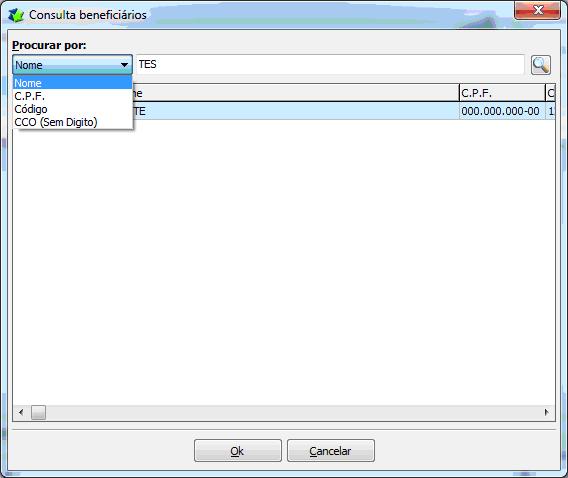
- Ao pressionar <F4> a tela acima será apresentada para seleção, observe que no campo superior esquerdo, o sistema permite localizar o beneficiário pelo nome, CPF ou pelo código. Selecione a opção, preencha o campo com os dados para seleção e pressione o botão
 localizado a direita do campo.
localizado a direita do campo.
- Os registros que obedecerem ao padrão de consulta serão apresentados no quadro para seleção. Selecione o registro desejado e aperte o botão OK, para que os registros relacionados sejam apresentados, conforme exemplo a seguir:
- Observe que para o Beneficiário Teste, o sistema exemplo apresentou 4 registros simultâneos. Isso ocorre porque o SIPSIM guarda o histórico de alterações ocorrido com o beneficiário de forma individualizada. No caso acima, temos a seguinte história:
- O primeiro registro foi o da sua inclusão no plano;
- O segundo registro foi referente a alteração de endereço;
- O terceiro, que está em vermelho, foi o da sua exclusão do plano; e,
- O quarto foi relativo a sua re-inclusão ao plano.
- Cada registro apresentado é ou foi enviado para o SIB em um lote de dados e permanece no SIPSIM como registro do fato ocorrido, para posterior consulta.
- Realizando o cadastro de beneficiários
- Como já foi dito, a inclusão de um beneficiário é feita através do botão "Incluir Novo", ao selecionar está opção é necessário o preenchimento correto das seguintes abas.
- ABA 1.PESSOAL:
- Na primeira Aba 1.Pessoal temos as informações Nome da Mãe, Data de Nascimento, sexo e um campo para preenchimento do titular.
- Como este campo esta preenchido em azul, o seu objetivo é o de permitir o relacionamento do registro atual com o registro do titular. Basta pressionar <F4> para selecionar o titular.
- Para isso, deve-se primeiro cadastrar os titulares, para depois cadastrar os dependentes.
- Um erro muito comum para os usuários do GPS e de ERPs que importam diretamente para o SIPSIM é quando o Titular apresenta inconsistências e não são importados, em seguida, todos os dependentes passam a apresentar inconsistência devido à inexistência do titular.
- Caso o registro seja de um dependente, este campo é utilizado para vinculá-lo a um titular.
- Coloque também o tipo de vinculo, pressionando <F4>.
- Caso o registro seja de um titular, o campo Titular deve ser deixado em branco e o campo vínculo deve ser preenchido com a opção TITULAR.
- No espaço destinado ao preenchimento da Documentação, observe para a seleção do País através da tecla <F4> e para a escolha de quais campos devem ser preenchidos ou não, de acordo com tipo de plano.
- ABA 2.ENDEREÇOS:
- Após cadastrar os dados do beneficiário, vá para a Aba 2.Endereços e preencha os dados de acordo com a natureza de cada campo, atentando para a escolha do município com a tecla <F4>.
- ABA 3.PLANO:
- A Aba 3.Plano é a mais complexa e requer uma atenção especial ao seu preenchimento, de acordo com as normas da ANS e objetivos do arquivo.
- Atenção para as regras de preenchimento contidas nos manuais oficiais do SIB, como por exemplo, os critérios para o preenchimento do código do plano na operadora ou o código do plano na ANS. Verifique na legislação quais campos devem ser preenchidos ou não de acordo com cada caso.
- No espaço definido como informações críticas, atente principalmente para as datas, como por exemplo:
- Data de adesão menor do que a data de nascimento;
- Data de Cancelamento menor que a data de adesão.
- Data de Reinclusão no plano;
- Nro do Produto na Operadora de Origem caso o beneficiário tenha sido migrado de outra operadora; e,
- O CCO é preenchido automaticamente pelo sistema, mas pode ser alterado pelo usuário. Cuidado ao mexer nesse campo, pois a ANS só reconhece o registro através do CCO.
- Sempre que enviar um arquivo para o SIB com inclusões, no próximo retorno, a ANS devolverá o arquivo com o CCO dos beneficiários incluídos. Importe esse arquivo para o SIPSIM atualizar o CCO dos registros incluídos através da opção "Importar RPX"
- ABA 4.CARENCIAS:
- As datas contidas na Aba Carências, só são preenchidas pelos usuários do GPS da OAZEZ, que importam as guias para o preenchimento do SIP, para calculo do número de expostos em cada situação.
- Para o preenchimento deste campo coloque a data do fim da carência em cada cobertura, para efeitos no cálculo do SIP.
- Ao importar as guias do GPS, o sistema irá considerar as datas de fim de carência de cada beneficiário para controle dos expostos em cada situação e mês do trimestre.
- ABA 5.CONTROLE:
- A Aba Controle contém informações relativas a operação do registro, envio para a ANS e demais informações complementares que não sofrem interferências do usuário. O campo Data de Envio é a data que será criado o arquivo de envio para ANS.
- Após concluir o cadastro, pressione no botão Gravar Alterações para concluir o registro.
- BOTÃO “CANCELAR ENVIO”
- O Botão “Cancelar Envio”, contido na Aba 5.Controle pode ser acionado quando o registro tiver sido enviado e rejeitado pela ANS no arquivo de devolução (retorno), ou seja, o registro foi exportado, processado na ANS, mas no arquivo de devolução a ANS informou que o registro não foi aceito. Nesse caso o envio não foi realizado e portanto, a informação de que este registro foi enviado não procede, desta maneira, deve-se pressionar esse botão para cancelar o envio, arrumar o que a ANS informou para no próximo envio este registro ser incluído.
- Quando o SIPSIM gera o arquivo de lote do SIB para ser enviado para a ANS, automaticamente o SIPSIM considera que o arquivo foi enviado e aceito pela ANS, colocando no campo data de envio, a data em que o mesmo foi gerado.
- O que ocorre é que algum registro enviado poderá ser rejeitado pela ANS. Se isso ocorrer, haverá uma inconsistência entre o SIPSIM e os dados na ANS, pois no SIPSIM a informação do registro estará constando que o mesmo foi enviado quando na verdade foi rejeitado.
- Para eliminar essa inconsistência, caso algum registro tenha sido rejeitado pela ANS, acesse o registro, cancele o envio através do botão Cancelar Envio e corrija ou exclua o registro, conforme o caso, para que este seja enviado no próximo arquivo.
- Atenção: Caso algum registro tenha passado pelo SIPSIM, passado pela checagem do SIB e rejeitado pela ANS, por gentileza, informe esse fato para a OAZEZ, para aperfeiçoarmos os critérios de controle do SIPSIM.
- Este Botão só irá aparecer se o registro selecionado for o último do beneficiário e a data de envio estiver preenchida.
- BOTÃO “EXCLUIR REGISTRO”:
- O SIPSIM permite a exclusão do ultimo registro de um beneficiário não enviado a ANS. Isso não deve ser confundido com a opção de cancelar um beneficiário do plano.
- Essa opção se refere à exclusão de fato do registro de movimentação do cadastro selecionado, do arquivo do SIPSIM, por isso deve-se tomar o máximo de cuidado ao utilizar essa opção, pois uma vez excluído não há mais como recuperá-lo.
- A opção de Excluir um Registro deve ser utilizada pelos usuários do GPS e de ERP que importam os arquivos diretamente para o SIPSIM, no caso de haver rejeição de dados no Arquivo de Retorno da ANS. Caso a ANS aponte no arquivo de retorno, registros que não foram aceitos, exclua o registro do SIPSIM através dessa opção, acerte os dados no GPS ou no seu ERP, para que na próxima importação, o SIPSIM aceite novamente o registro para exportá-lo da forma adequada.
- CONFIRA SEMPRE O ARQUIVO DE RETORNO DA ANS, PARA VERIFICAR SE HOUVE REJEIÇÃO DE ALGUM REGISTRO.
- Caso a ANS tenha rejeitado algum registro, corrija-o para a próxima exportação.
- A exclusão de um registro também pode ajudar, quando houver a impossibilidade de enviar o dado para a ANS por algum motivo, pois, quando o SIB faz a verificação do arquivo, se houver algum registro inconsistente, todo o arquivo é rejeitado.
- No caso de haver a inconsistência de um registro no lote enviado, e deste fato estar prejudicando o cumprimento de prazos, cancele o envio, exclua o registro problemático, gere, valide e envie o arquivo para a ANS. Após isso, se conseguir resolver o problema do registro rejeitado, gere um novo arquivo somente com esse registro.
- NUNCA DEIXE DE ENVIAR OS ARQUIVOS PARA A ANS DENTRO DO PRAZO. SE FOR O CASO, ENVIE O ARQUIVO ZERADO, PREENCHA O SIP O MELHOR QUE PUDER, MESMO COM DADOS FALTANDO, MAS NÃO DEIXE DE CUMPRIR OS PRAZOS. O SIB E O SIP PODEM SER CORRIGIDOS E ENVIADOS POSTERIORMENTE SEM PROBLEMAS, MAS O PRAZO NÃO CUMPRIDO É PASSÍVEL DE MULTA.